Support technique & informations
Comment activer l'hébergement WordPress
Une fois que vous avez acheté l'un de nos packs d'hébergement WordPress (Start, Business, Digital ou Premium), vous aller devoir suivre quelques étapes simples que nous détaillons dans ce manuel.
Tout d'abord, connectez-vous à votre espace client via https://controlpanel.amen.fr, où vous devrez entrer votre nom d'utilisateur ou votre code client et le mot de passe que vous avez défini.
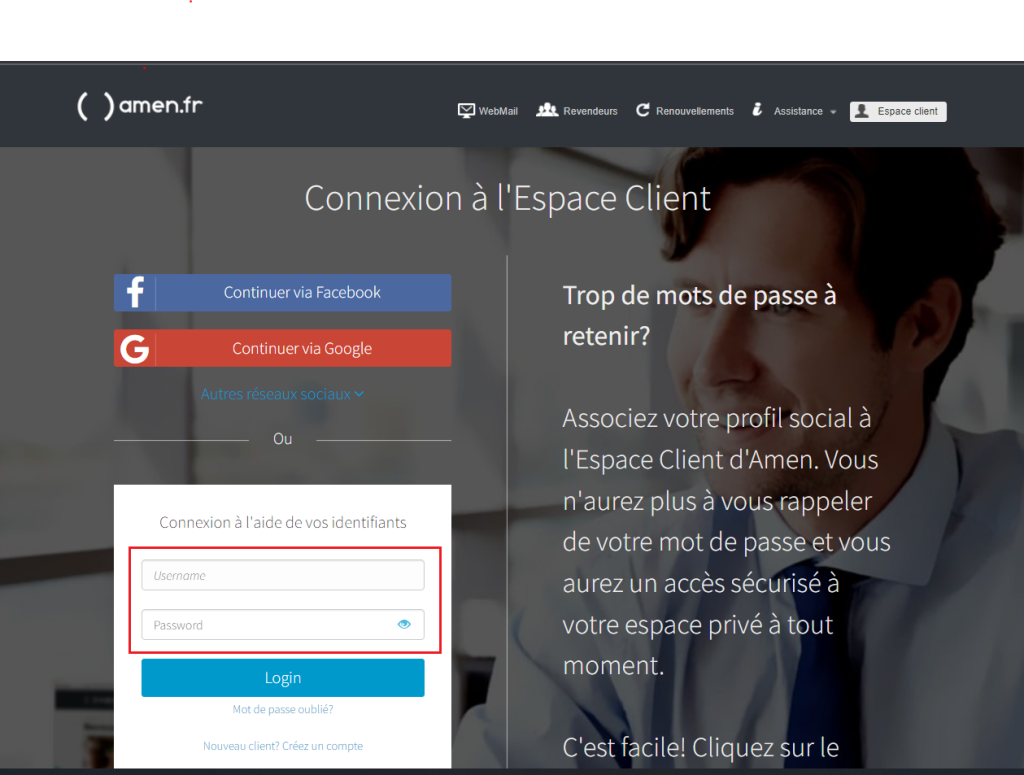
Une fois que vous vous êtes connecté à votre espace client, vous verrez que vous avez votre solution d'hébergement WordPress à activer dans le menu gris sur le côté droit.
Dans le menu PRODUITS, sous la section ACTIVER, cliquez sur votre pack d'hébergement WordPress pour procéder à l'activation.
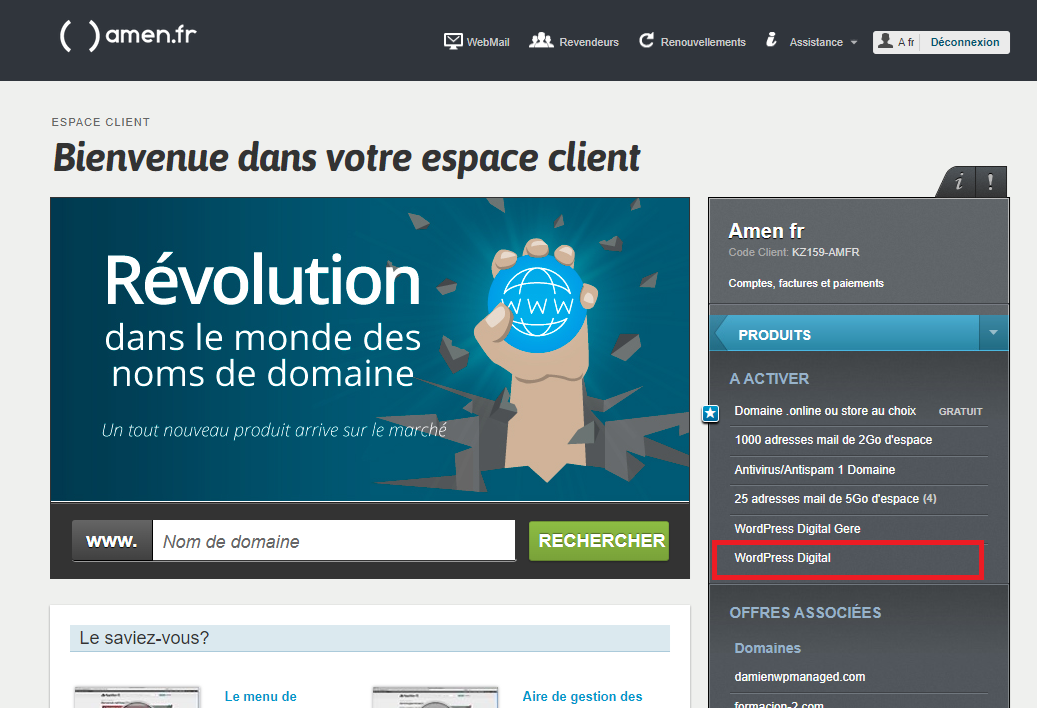
Après avoir cliqué sur votre produit, vous accédez à un écran contenant un formulaire à remplir pour l'installation de WordPress.
Remplissez tous les champs du formulaire, en vérifiant soigneusement que les données sont correctes, et cliquez sur "Installer WordPress".
N'oubliez pas de sauvegarder les données d'accès saisies dans le formulaire, de sorte à ce que vous puissiez toujours gérer votre site web même sans accéder à votre espace client amen.
Vous trouverez les champs suivants :
- Titre du site
- Courriel de l'administrateur
- Adresse du site WordPress.
- Utilisateur administratif
- Mot de passe administrateur
Confirmer le mot de passe d'administration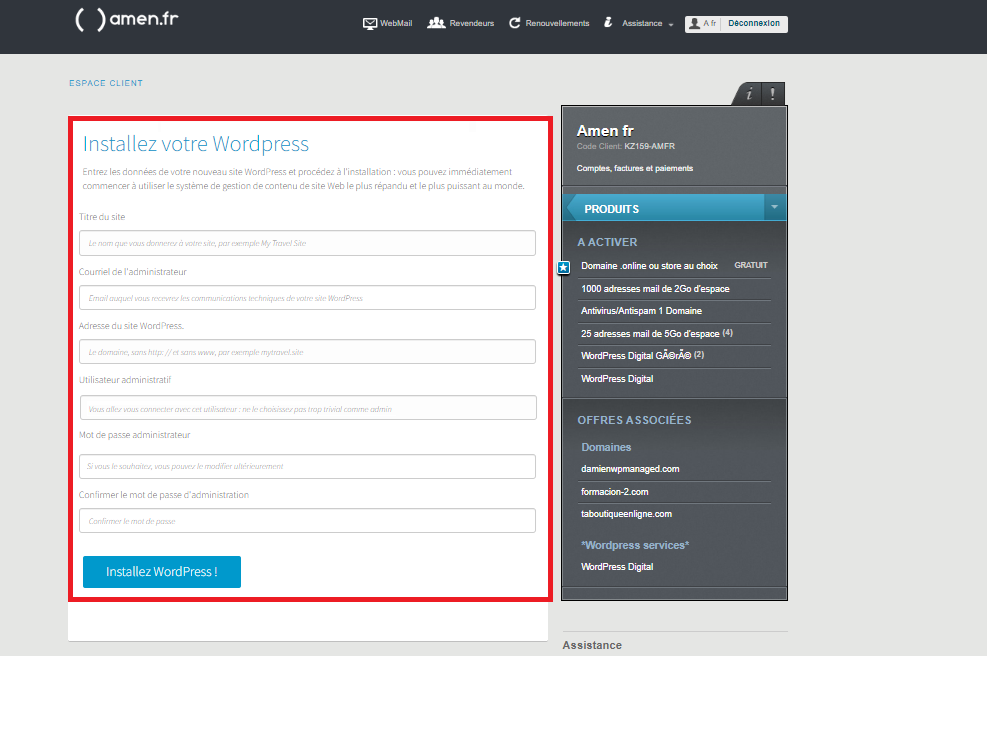
Une fois que vous aurez cliqué sur "Installer WordPress", la page commencera à se charger pendant quelques secondes et vous serez bientôt prêt à accéder à l'installation.
Cliquez sur « Connexion » et vous serez connecté au panel de gestion de votre hébergement WordPress.
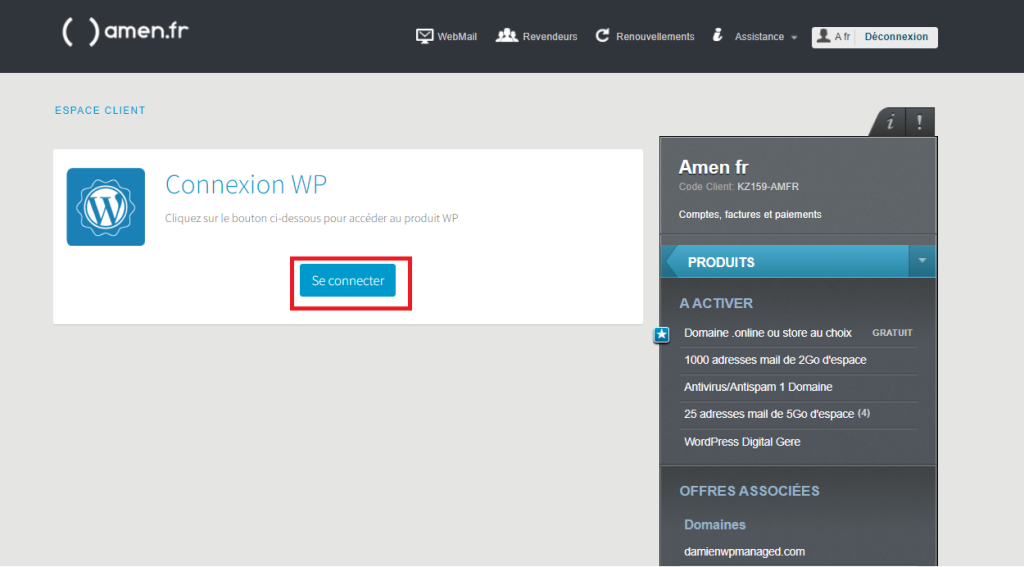
Quand vous voulez accéder au produit, à partir de votre espace client Amen, vous devrez cliquer sur votre solution d'hébergement WordPress,
sous la section 'WordPress Platform', dans le menu gris avec vos produits.
Une fois dans votre panel d'hébergement WordPress, vous trouverez le nom de votre domaine ainsi que le statut du produit, qui apparaîtra comme "actif".
Cliquez sur votre domaine pour accéder à la "Vue d'ensemble".
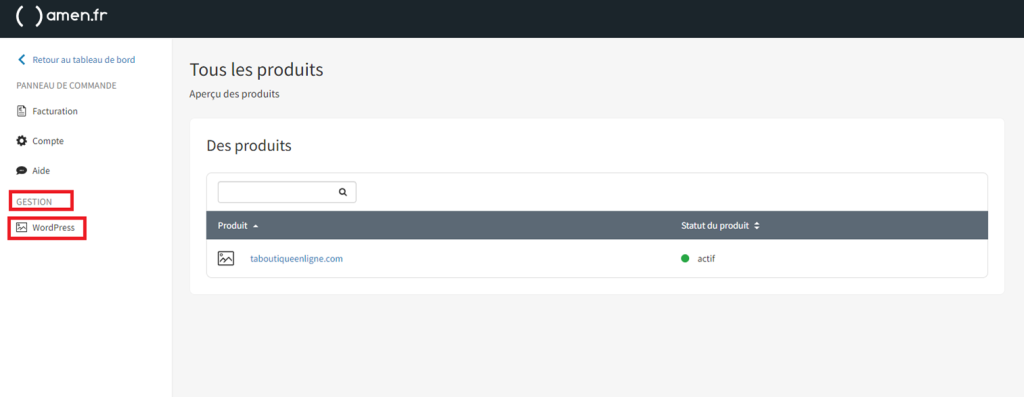
Dans la section "Tous les produits", vous trouverez les données de base concernant votre hébergement, telles que l'adresse IPv4 vers laquelle le domaine doit pointer, la version actuelle de WordPress, l'utilisation du disque et de la base de données, et la date de la dernière sauvegarde.
Cliquez sur "Gestion " et vous serez directement dirigé vers votre éditeur WordPress pour commencer à gérer votre site web.
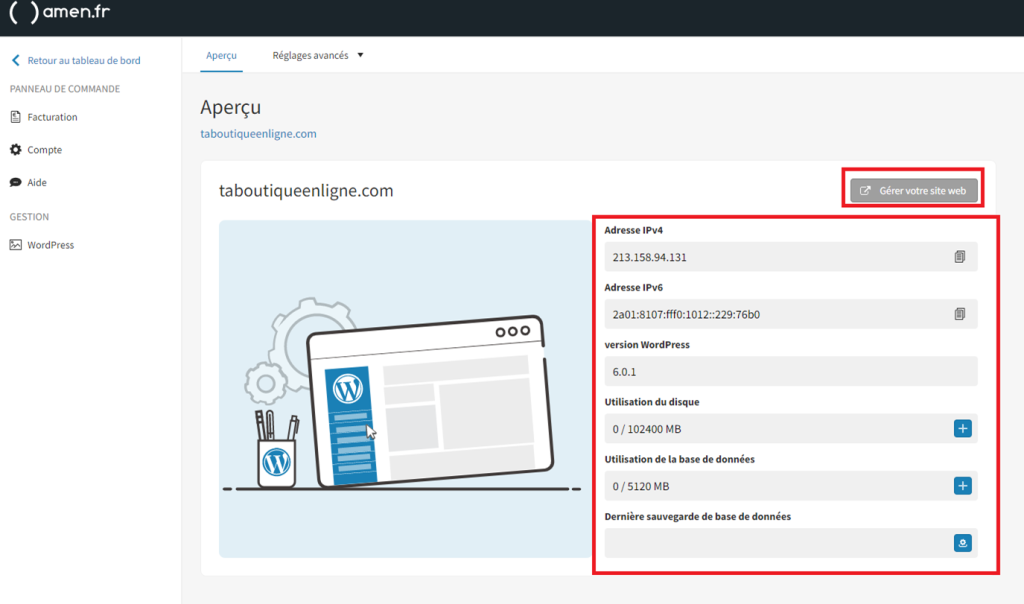
Sur ce même écran, si vous cliquez sur l'option "réglages avancés", vous verrez un petit menu avec différentes options pour gérer votre hébergement WordPress.
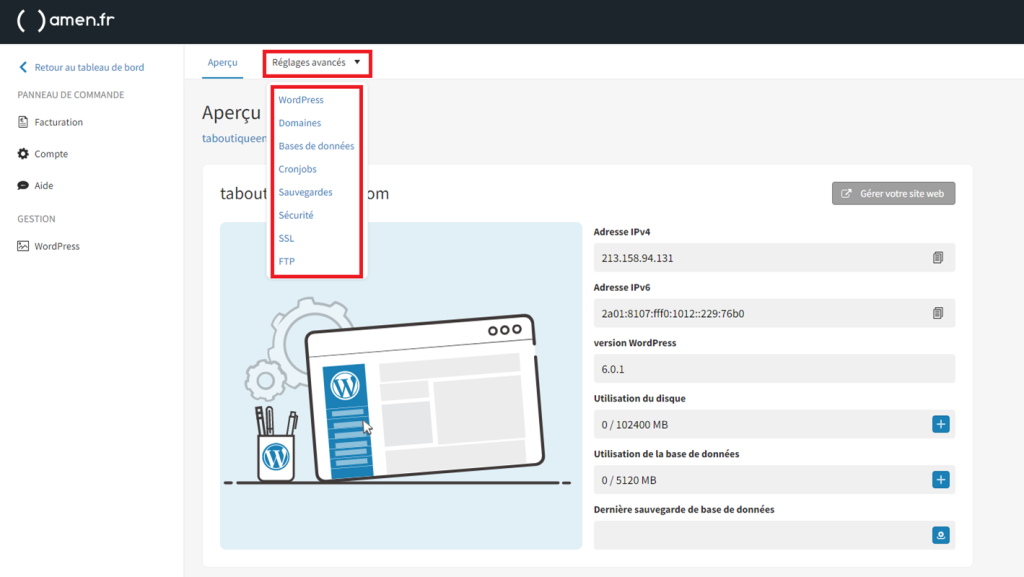
Dans la section WordPress des paramètres, vous trouverez des informations sur la mise en cache de votre site web, ainsi que l'option "Effacer le cache".
Vous trouverez également l'option permettant d'activer/désactiver les statistiques de votre site en cliquant sur "Statistiques"
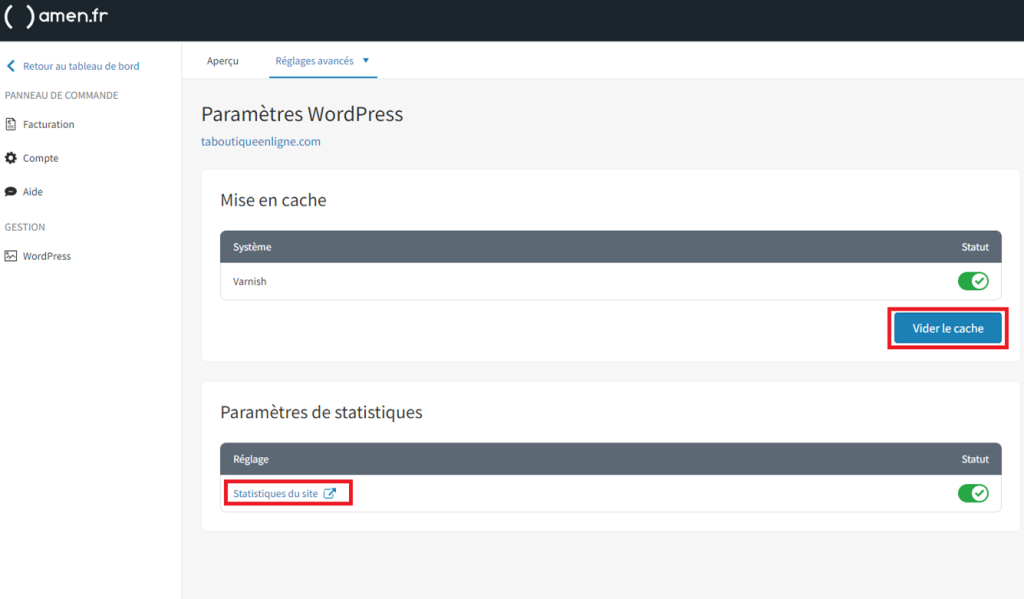
*
Dans la section "Domaines" des paramètres, vous trouverez des informations sur le domaine avec lequel vous avez enregistré votre hébergement WordPress,
ainsi que sur le statut de son certificat SSL et du site web lui-même.
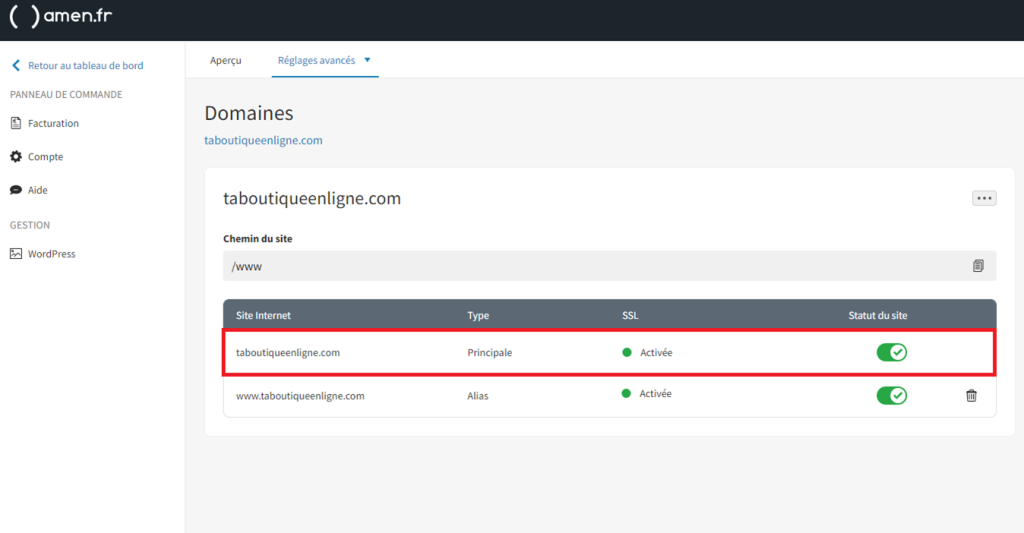
Dans la section "Base de données", vous trouverez le nom de la base de données que votre WordPress utilise, et vous pouvez accéder à des fonctions telles que PHPmyAdmin,
gérer les utilisateurs et les sauvegardes à partir du menu à trois points sur la droite.
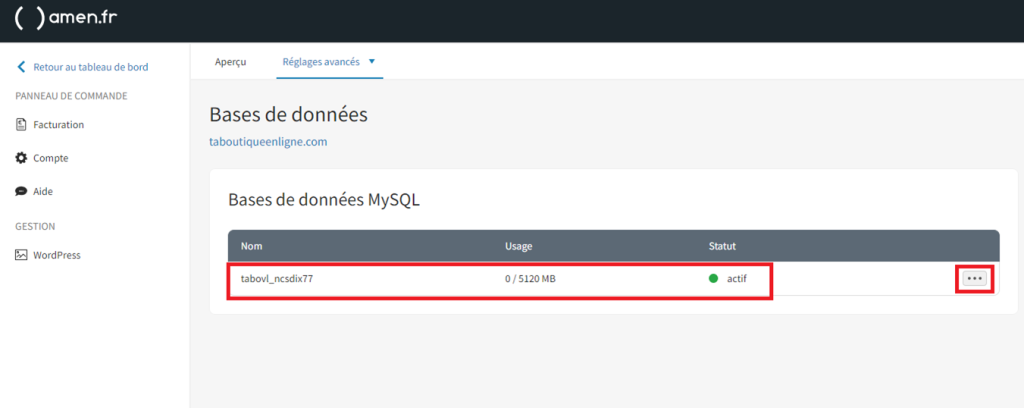
Dans la section "Cronjobs", vous pouvez ajouter des actions planifiées pour votre installation WordPress.
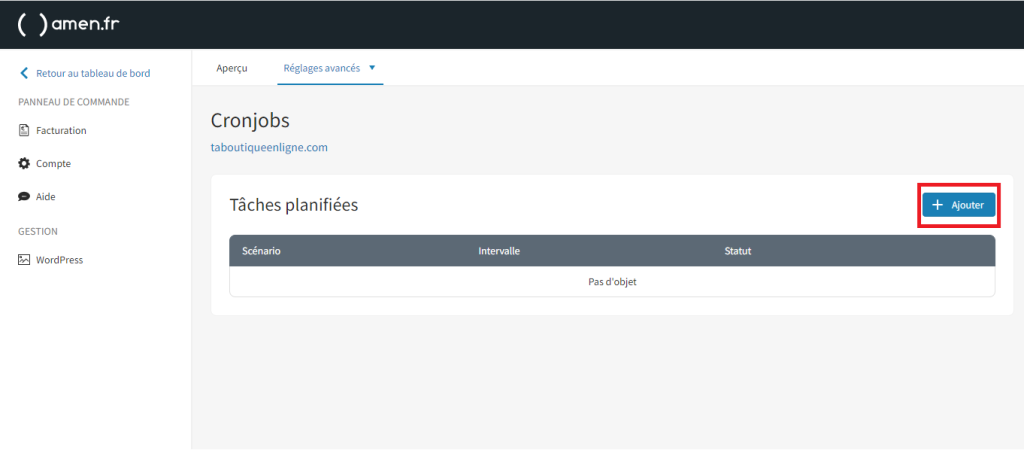
Dans la section "Sauvegardes", vous pouvez gérer les dernières sauvegardes de votre base de données et de vos fichiers.
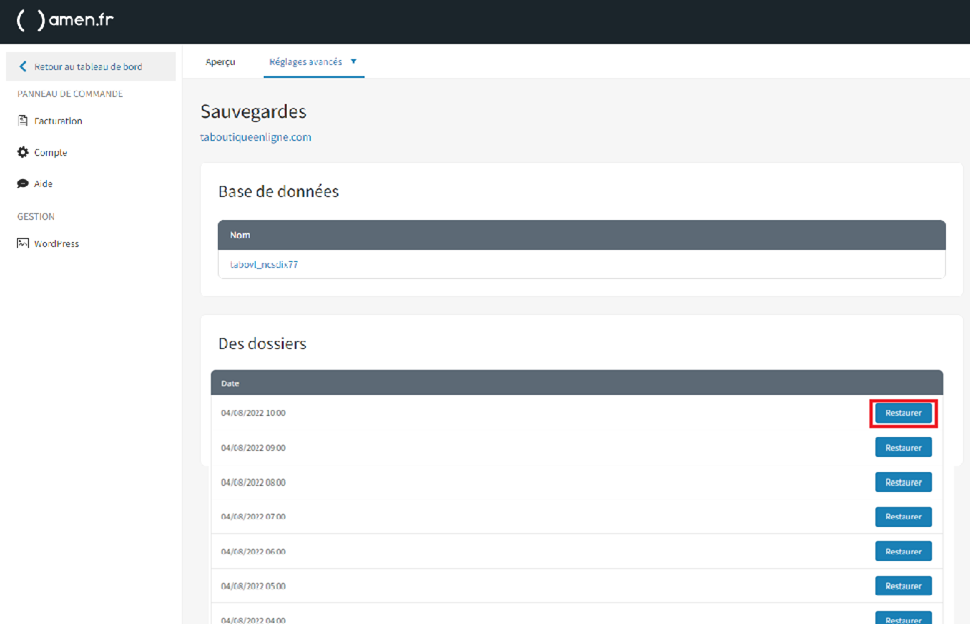
Dans la section "Sécurité", vous pouvez rechercher les logiciels malveillants et les vulnérabilités de votre site web,
ainsi que d'autres fonctions, afin de prévenir tout type d'attaque contre la sécurité de votre site. 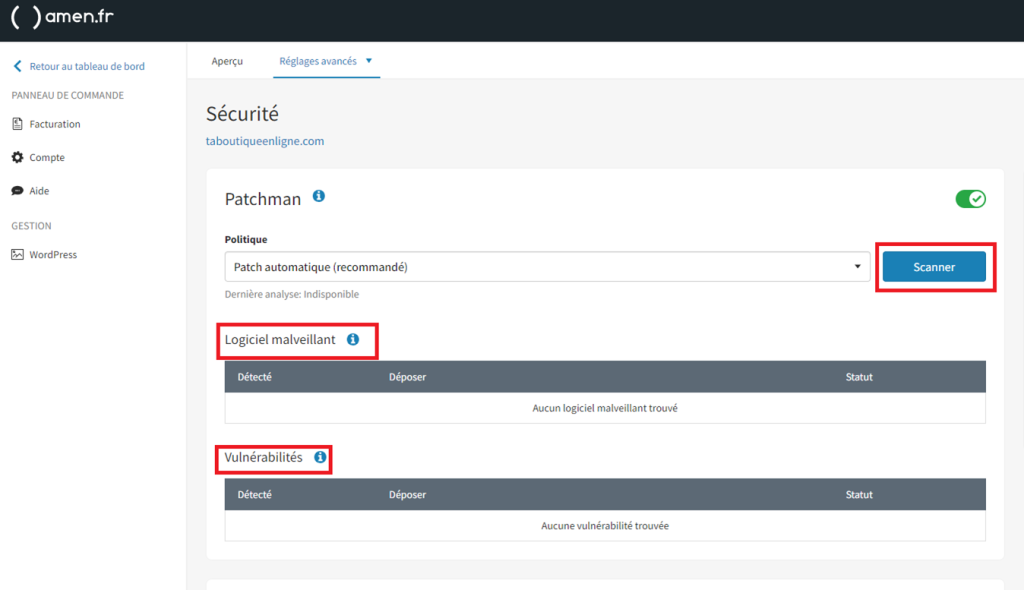
Vous pouvez également gérer tout ce qui concerne le certificat de sécurité de votre site Web à partir de la section "SSL" des paramètres.
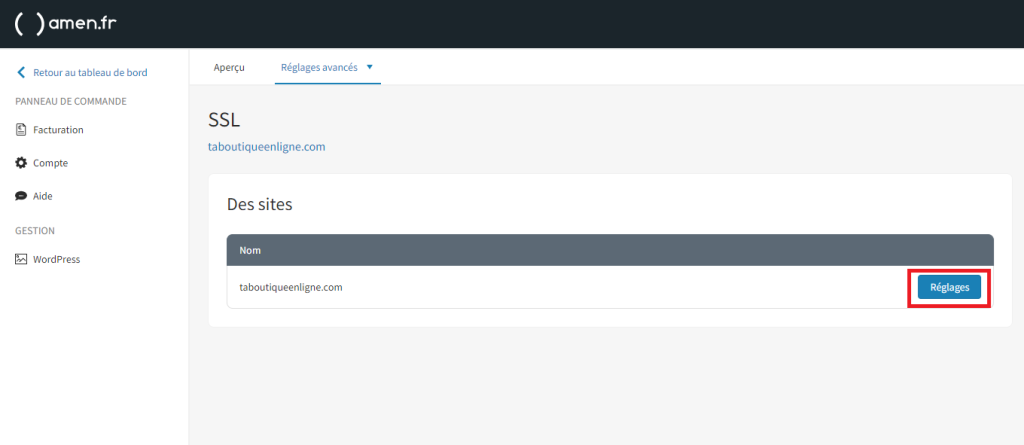
Dans la section 'FTP', vous pouvez créer et gérer vos utilisateurs FTP pour accéder aux fichiers de votre hébergement WordPress
à partir d'un client FTP tel que Fillezilla ou Cyberduck.
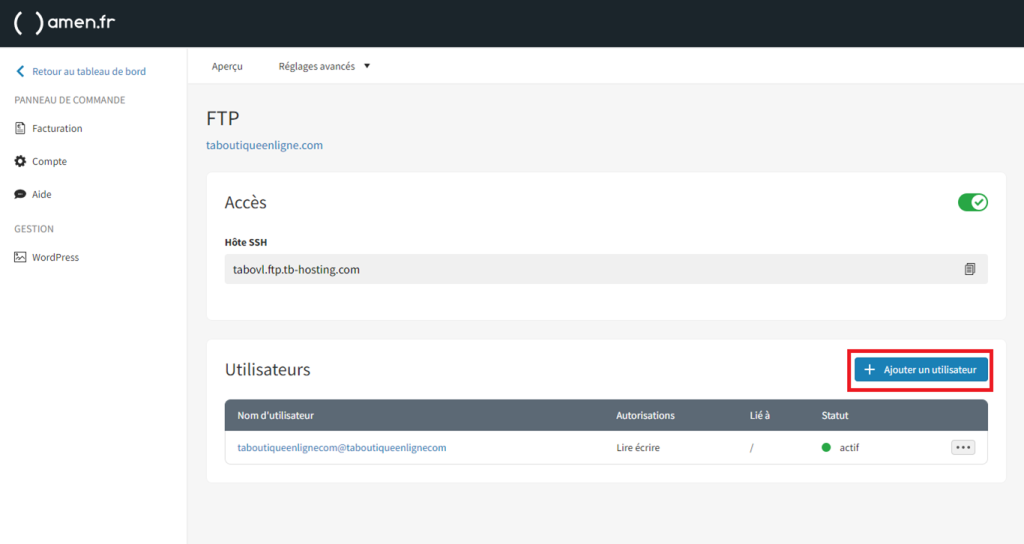
Maintenant que vous avez tous les fondamentaux pour gérer votre nouvel hébergement WordPress de Amen, vous pouvez commencer à créer votre site web pour en tirer le meilleur parti.
Vous n'avez pas trouvé la réponse à votre question ?
Contactez nos experts, ils vous aideront avec plaisir.
Contacter